
Ta programska oprema bo popravila pogoste napake računalnika, vas zaščitila pred izgubo datotek, zlonamerno programsko opremo, okvaro strojne opreme in optimizirala vaš računalnik za največjo zmogljivost. Zdaj odpravite težave z računalnikom in odstranite viruse v treh preprostih korakih:
- Prenesite orodje za popravilo računalnika Restoro ki je priložen patentiranim tehnologijam (patent na voljo tukaj).
- Kliknite Zaženite optično branje najti težave s sistemom Windows, ki bi lahko povzročale težave z računalnikom.
- Kliknite Popravi vse za odpravljanje težav, ki vplivajo na varnost in delovanje vašega računalnika
- Restoro je prenesel 0 bralci ta mesec.
Širok krog uporabnikov je naletel na Žal imamo težave s preverjanjem vašega računa napaka v storitvi Office 365. Ta napaka je lahko zelo moteča in zaradi nje programske opreme ne boste mogli normalno uporabljati.
Do te težave lahko pride, ker je računalnik, ki ga uporabljate, izgubil povezavo s programsko opremo ali če so se poverilnice za prijavo (geslo in e-poštni naslov) spremenile ali jih ni bilo mogoče sinhronizirati.
V tem članku bomo preučili nekaj najboljših načinov za odpravljanje te napake. Prosimo, natančno sledite korakom, omenjenim v tem članku, da ne bi povzročali drugih težav. Preberite, če želite izvedeti, kako to storiti.
Kako popraviti Žal imamo težave s preverjanjem vašega računa Napaka Office 365?
1. Z CCleanerjem odstranite predpomnilnik iz vsakega brskalnika v računalniku
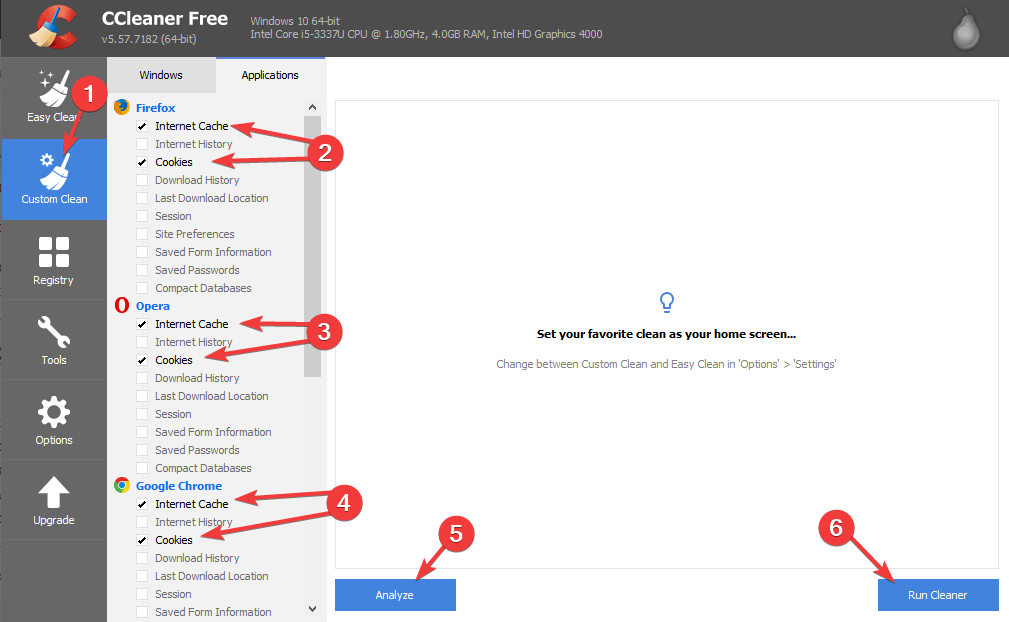
- Odprto CCleaner ali prenesite gana trdi disk.
- Kliknite na Čisto po meri v meniju na desni strani okna.
- Preverite Windows in tudi Aplikacije zavihki -> označite polja zraven Internetni predpomnilnik za vse brskalnike na vašem trdem disku.
- Kliknite Analizirajte .
- Preverite seznam rezultatov -> kliknite na Zaženi čistilca.
- Počakajte, da se postopek konča, znova zaženite računalnik in preverite, ali težava še vedno obstaja.
Ste se naveličali Microsoft Officea? Tu je 5 odličnih alternativ, ki jih je treba upoštevati!
2. Preverite podatke o računu, ki se uporabljajo v programski opremi Office 365
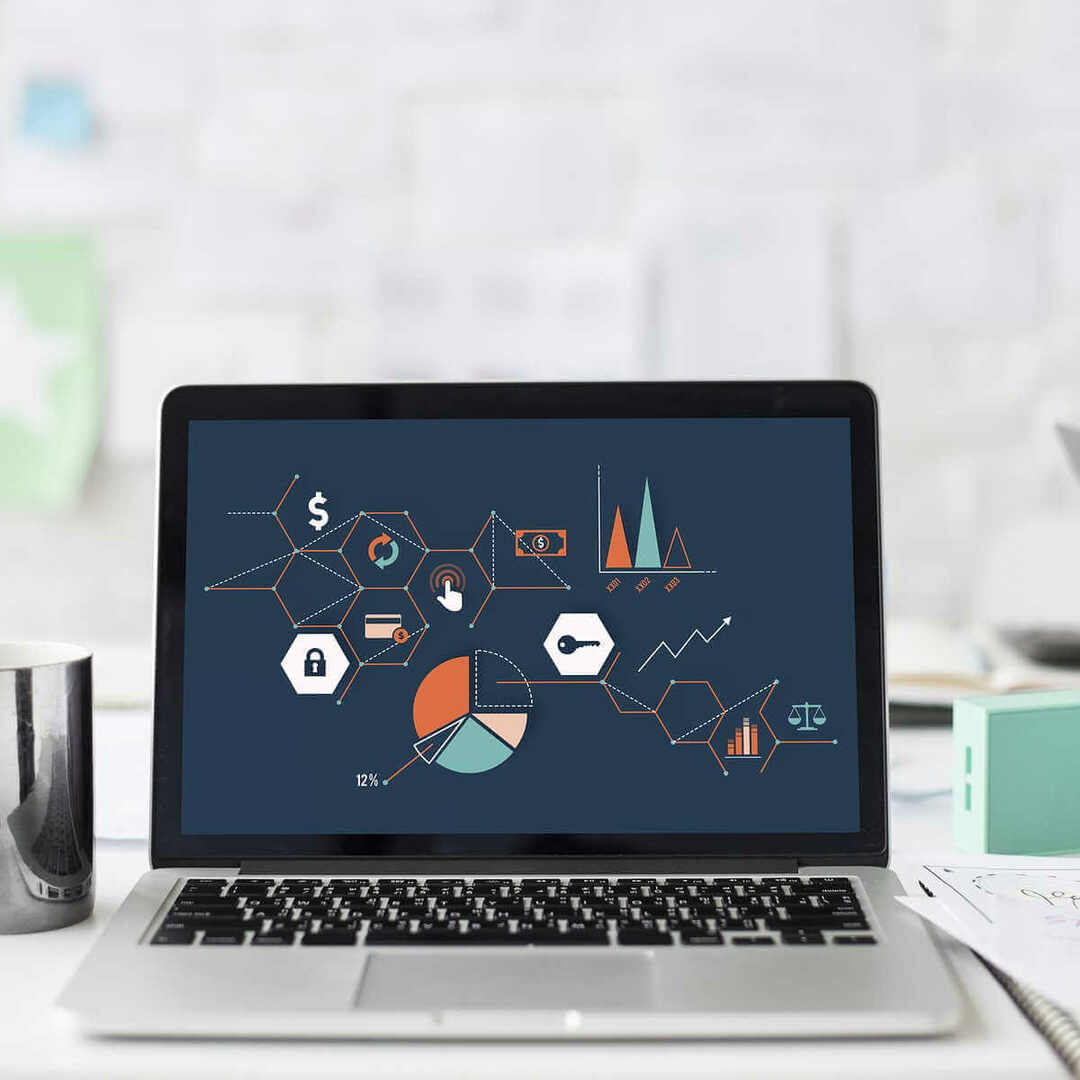
- Odprite katero koli Office 365 programska oprema (Word, Excel itd.).
- Kliknite na mapa v zgornjem meniju opravilne vrstice.
- Izberite račun da odprete nastavitve in preverite ime računa, ki se uporablja znotraj Pisarna.
- Če račun, s katerim želite uporabljati Office 365 se je spremenilo ali je bilo geslo ponastavljeno, izberite Odjava ali Zamenjaj uporabnika.
- Prijavite se nazaj uporabo pravilnih poverilnic.
- Če je z računom povezana prava licenca, bi to moralo rešiti vašo težavo.
- Če se težava ponovi, sledite naslednji metodi.
3. Preverite, ali ima vaš račun Office 365 pravilno licenco
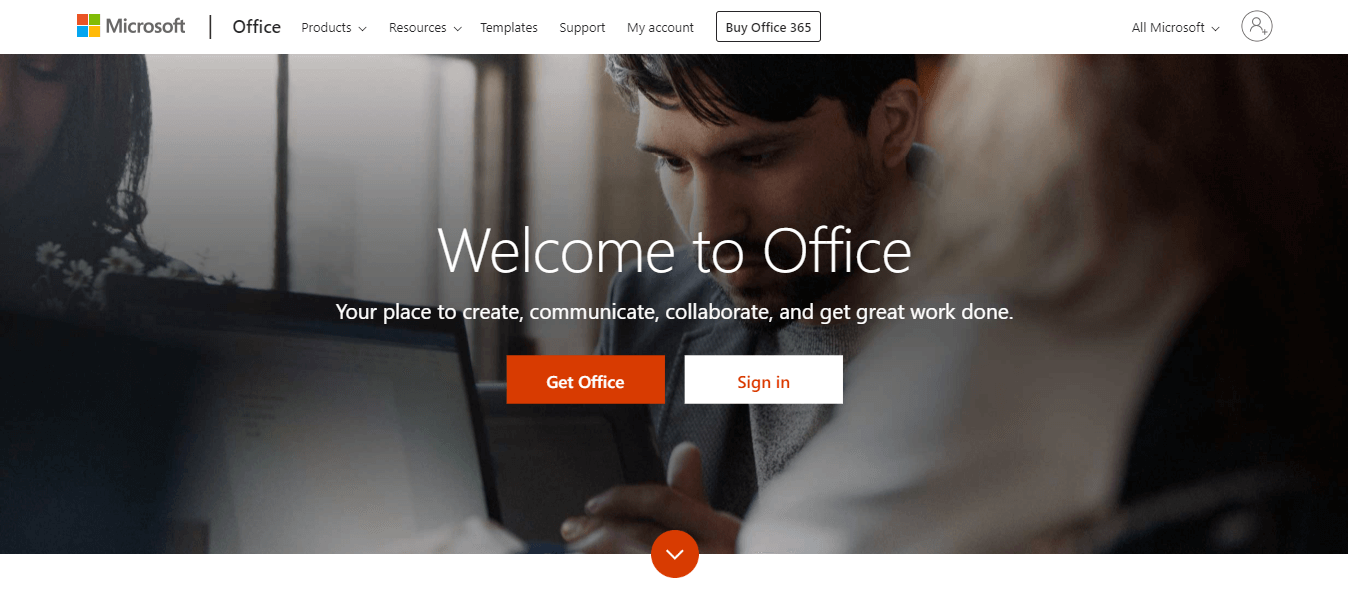 Če niste skrbnik sistema Office 365, boste morali stopiti v stik z osebo, ki se ukvarja s tem oddelkom znotraj vašega podjetja, in jo vprašati o licenciranju vaše programske opreme.
Če niste skrbnik sistema Office 365, boste morali stopiti v stik z osebo, ki se ukvarja s tem oddelkom znotraj vašega podjetja, in jo vprašati o licenciranju vaše programske opreme.
Če ste skrbnik sistema Office 365, preveriti morate licenco za vso programsko opremo Office 365, ki ima težave z identifikacijo računa.
Licenco lahko posodobite s pravim uporabniškim imenom in geslom in napaka Žal imamo težave s preverjanjem vašega računa v storitvi Office 365.
Prosimo vas, da nas obvestite, če vam je ta vodnik pomagal rešiti težavo s spodnjim odsekom za komentarje.
PREBERITE TUDI:
- Office 365 dobi izboljšano analizo zlonamerne e-pošte avgusta
- Kampanja za zlonamerno programsko opremo TrickBot je po vaših geslih za Office 365
- MS Office v sistemu Windows 10 v1903 nenehno prehaja v barvit način
 Še vedno imate težave?Popravite jih s tem orodjem:
Še vedno imate težave?Popravite jih s tem orodjem:
- Prenesite to orodje za popravilo računalnika ocenjeno z odlično na TrustPilot.com (prenos se začne na tej strani).
- Kliknite Zaženite optično branje najti težave s sistemom Windows, ki bi lahko povzročale težave z računalnikom.
- Kliknite Popravi vse odpraviti težave s patentiranimi tehnologijami (Ekskluzivni popust za naše bralce).
Restoro je prenesel 0 bralci ta mesec.


